
Table des matières:
- Auteur John Day [email protected].
- Public 2024-01-30 09:08.
- Dernière modifié 2025-01-23 14:46.


Arduino Tone Generator est un ensemble de commutateurs partageant une borne commune à GND tandis que les broches restantes sont connectées à 2, 3, 4, 5, 6, 7, 8 et 9 broches numériques Arduino et avec un haut-parleur également installé entre GND et numérique la broche 11 d'Arduino Uno complète ce projet intéressant. Pour télécharger le code, rendez-vous sur:
Étape 1: Nomenclature

Ce dont vous aurez besoin:
1 Arduino Uno
1 câble UBB-A vers USB-B
1 PCB pour l'installation des interrupteurs
8 boutons-poussoirs tactiles (4 broches)
1 haut-parleur 8 ohms
Cavalier 10 fils mâle à femelle pour Arduino
1 fil de cuivre #22 (1 pi)
1 tube thermorétractable (1 pi)
1 baie 40 broches pour arduino
1 poste de soudure
1 rouleau de soudure
Étape 2: Schéma
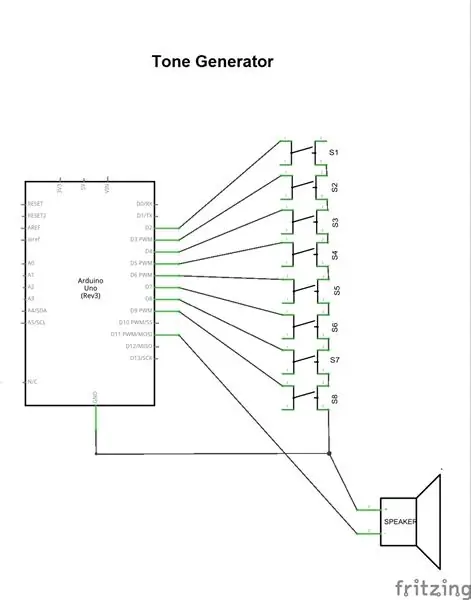
Vous n'avez qu'à suivre étape par étape ce que montre votre schéma. Notez que vous avez un ensemble de commutateurs à connecter à sa broche Arduino numérique respective de 2 à 9 tandis qu'un haut-parleur partage le GND commun avec la borne restante de chaque commutateur en vous rappelant que la borne restante de votre haut-parleur doit être connectée à Arduino numérique broche 11.
Étape 3: Installation des commutateurs


Installez les interrupteurs sur le PCB prévu à cet effet. Pour cela, vous pouvez utiliser de la colle sous l'interrupteur du corps et plus tard souder ses bornes en vérifiant les bornes communes pour les souder dans la même rangée. Vous pouvez également utiliser un multimètre pour tester la continuité.
Étape 4: Préparation du haut-parleur



Dans cette étape, vous allez souder deux fils à votre haut-parleur afin qu'une fois que vous les avez soudés, vous les insérez également dans un tube thermorétractable 1/4 préalablement coupé et ainsi vous pouvez manipuler le haut-parleur lorsque vous travaillez avec le projet complété.
Étape 5: connexion des broches




Prenez le tableau à 40 broches pour Arduino, puis coupez 2x5 broches afin de pouvoir souder cette paire en les insérant dans le PCB. Regarde la photo.
Étape 6: Installation du haut-parleur



Installez le haut-parleur sur le PCB sur la broche Digital Arduino 11 et GND en soudant comme vous pouvez le voir sur la photo.
Étape 7: Compléter le projet



Faites toutes les connexions à votre Arduino et à partir du PCB pour qu'une fois cela fait, visitez:
Ensuite, procédez au téléchargement du code sur:
Conseillé:
Générateur de sons 8 bits contrôlé par MIDI/Arduino (AY-3-8910) : 5 étapes

Générateur de sons 8 bits contrôlé par MIDI/Arduino (AY-3-8910) : créez un générateur de sons 8 bits au son rétro et contrôlez-le via MIDI. Cette conception est en partie inspirée par les passionnés de Chiptune qui construisent des circuits Arduino pour lire des fichiers Chiptune et certains mes propres idées pour intégrer le son des premiers jeux vidéo contre
Générateur de musique basé sur la météo (Générateur Midi basé sur ESP8266): 4 étapes (avec images)

Générateur de musique basé sur la météo (Générateur Midi basé sur ESP8266): Bonjour, aujourd'hui, je vais vous expliquer comment créer votre propre petit générateur de musique basé sur la météo. Il est basé sur un ESP8266, qui ressemble un peu à un Arduino, et il réagit à la température, à la pluie et l'intensité lumineuse. Ne vous attendez pas à ce qu'il fasse des chansons entières ou un programme d'accords
Synthé Arduino / Générateur de sons : 5 étapes

Arduino Synth / Tone Generator: Il s'agit d'un synthétiseur / générateur de sons qui utilise la commande Tone native de l'Arduino. Il dispose de 12 touches individuelles qui peuvent être configurées pour jouer n'importe quelle fréquence d'onde carrée. Il a la capacité de monter et descendre des octaves avec un bouton. Il a également un s
Générateur de sons Arduino sans bibliothèque ni fonctions série (avec interruptions) : 10 étapes

Générateur de sons Arduino sans bibliothèque ni fonctions série (avec interruptions) : ce n'est pas quelque chose sur lequel je ferais normalement un instructable, je préfère mon travail du métal, mais comme je suis un étudiant en génie électrique et que je dois suivre un cours sur les microcontrôleurs ( Embedded Systems Design), j'ai pensé que je ferais un instructable sur l'un de mes p
Générateur de sons "Jimikky Kammal" utilisant Arduino Pro Mini : 5 étapes

Générateur de sons "Jimikky Kammal" utilisant Arduino Pro Mini : il s'agit d'un projet de générateur de sons simple utilisant Arduino Pro Mini. Une partie de la chanson à succès "Jimikky Kammal" du film "Velipadinte Pusthakam" se développe en monotone. Les notes de musique se produisent dans la nature sous forme de sinuso lisse et roulant
